2.9.2. Аукцион в электронной форме
Для формирования проекта извещения со способом определения поставщика «электронный аукцион» необходимо в списке документов «Заявка на закупку» в состоянии [Принято к исполнению] выбрать Заявку на закупку со способом определения поставщика «электронный аукцион» и кликнуть по кнопке  [Сформировать проект извещения] (Рисунок 1).
[Сформировать проект извещения] (Рисунок 1).
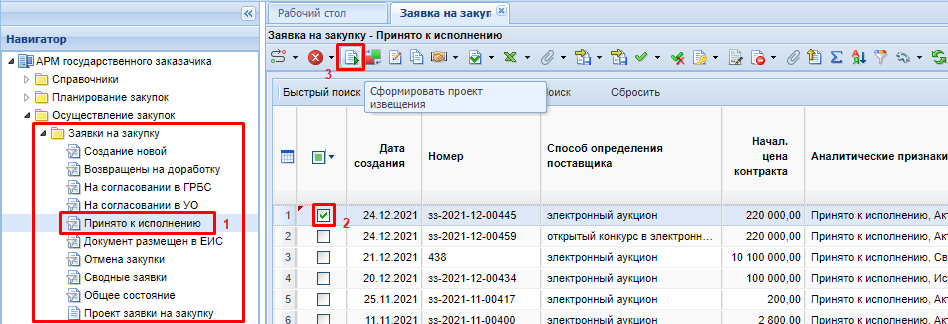
В окне подтверждения действия надо нажать кнопку [ОК]. По результатам выполнения процедуры откроется протокол с результатом выполненной операции. В случае успешного формирования извещения будет выведена информация о вновь сформированном документе (Рисунок 2). Если формирование проекта извещения невозможно, то будет выведена соответствующая информация.
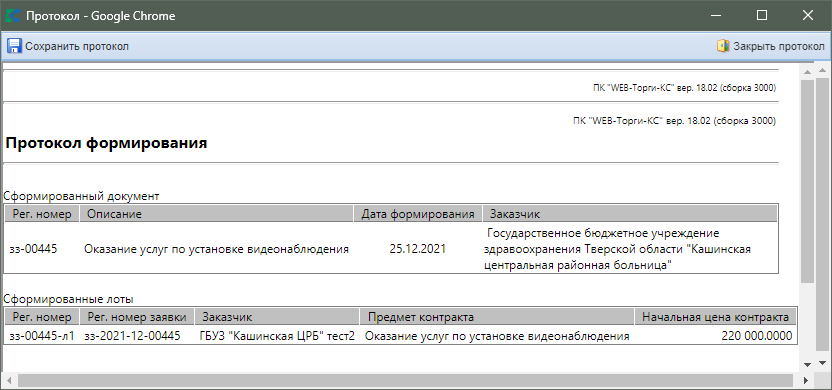 м
м
Успешно сформированное Извещение будет доступно в списке документов «Электронный аукцион» в фильтре «На размещении» (Рисунок 3). Большая часть сведений в проект извещения переходит из заявки на закупку в момент формирования. Необходимо заполнить недостающие данные и сохранить внесенные изменения. Для этого нужно выделить документ в списке и нажать на кнопку  [Редактировать].
[Редактировать].
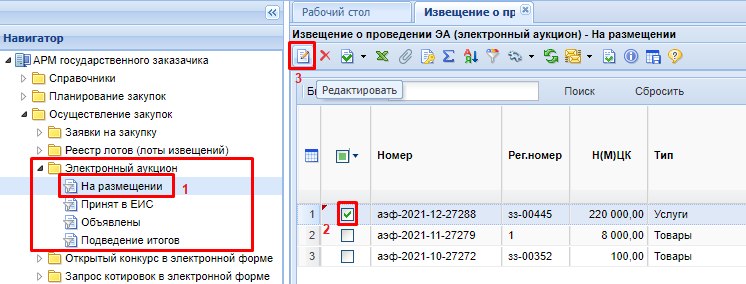
В открывшейся экранной форме необходимо указать наименование электронной площадки из выпадающего списка, если площадка не была выбрана на этапе заполнения заявки на закупку (Рисунок 4).
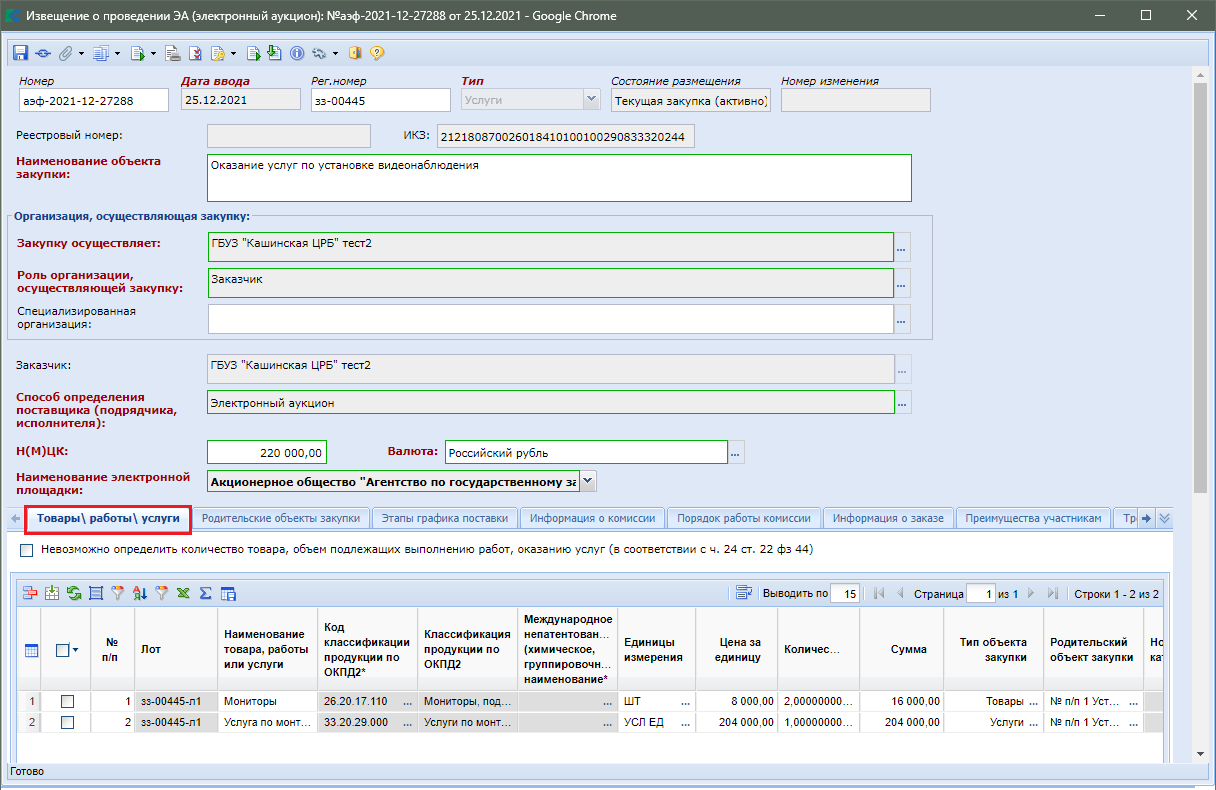
Во вкладке «Товары\работы\услуги» отражается информация о спецификации предстоящей закупки. Информация о родительских объектах закупки и этапах графика поставки заполняется на основе данных из заявки на закупку (Рисунок 5).

Вкладка «Информация о комиссии» содержит информацию о членах комиссии, которые были указаны заказчиком на этапе формирования документа «Заявка на закупку» (Рисунок 6).
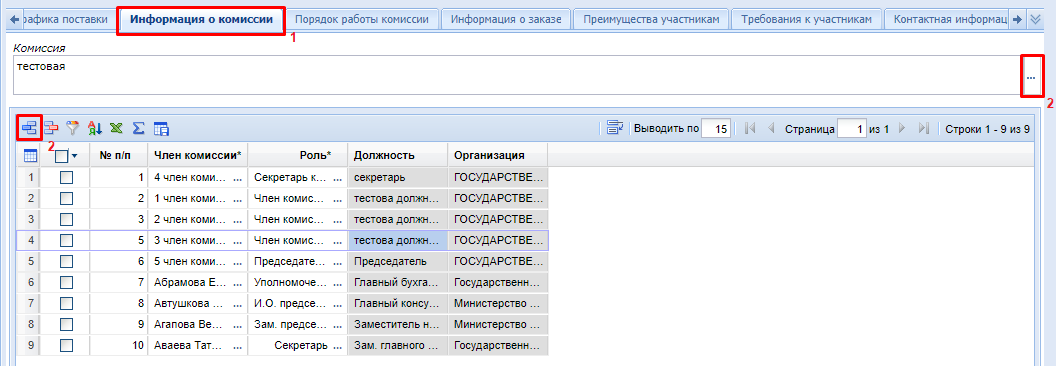
Состав комиссии можно полностью изменить или же дополнить недостающими членами комиссии. В поле «Комиссия» доступен выбор комиссии из справочник комиссий. Для формирования новой комиссии доступна возможность добавления каждого члена комиссии по отдельности по кнопке  [Добавить строку] или исключение члена комиссии по кнопке
[Добавить строку] или исключение члена комиссии по кнопке  [Удалить строку]. Описание работы со справочником комиссий изложена в (см. п. 2.19.3 Справочник членов комиссии и 2.19.4 Справочник комиссий данного руководства пользователя.
[Удалить строку]. Описание работы со справочником комиссий изложена в (см. п. 2.19.3 Справочник членов комиссии и 2.19.4 Справочник комиссий данного руководства пользователя.
Во вкладке «Порядок работы комиссии» (Рисунок 7) следует заполнить блоки для указания информации о порядке работы комиссии:
- Планируемая дата публикации документа на сайте;
- Информация о подаче заявок;
- Дата подведения итогов определения поставщика.
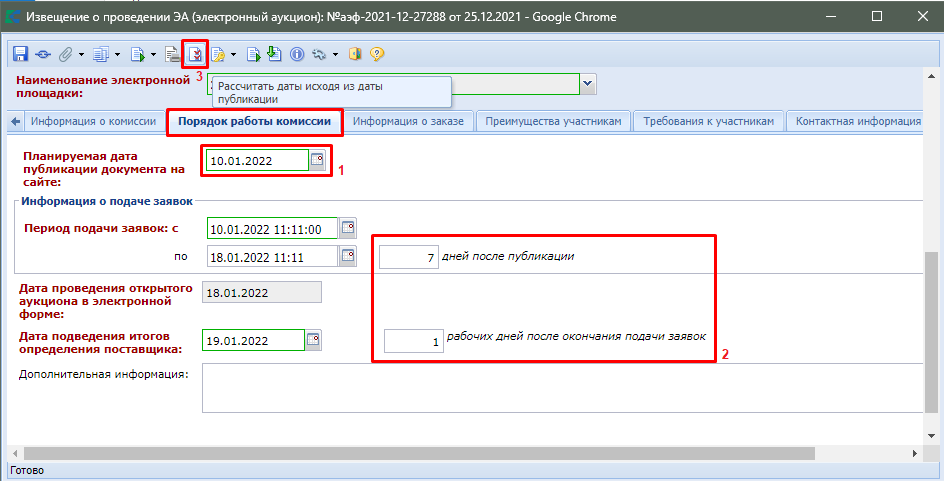
Для автоматического расчета дат необходимо заполнить:
- поле «Планируемая дата публикации документа на сайте»;
- количество дней для подачи заявок после дня публикации извещения;
- количество рабочих дней после окончания подачи заявок для расчета даты подведения итогов определения поставщика и нажать кнопку
 [Рассчитать даты исходя из даты публикации]. Система автоматически заполнит поля с датами.
[Рассчитать даты исходя из даты публикации]. Система автоматически заполнит поля с датами.
Информация во вкладках «Информация о заказе», «Преимущества участникам», «Требования к участникам», «Контактная информация» заполняется автоматически при формировании Проекта извещения на основе данных, указанных заказчиком на этапе формирования Заявки на закупку.
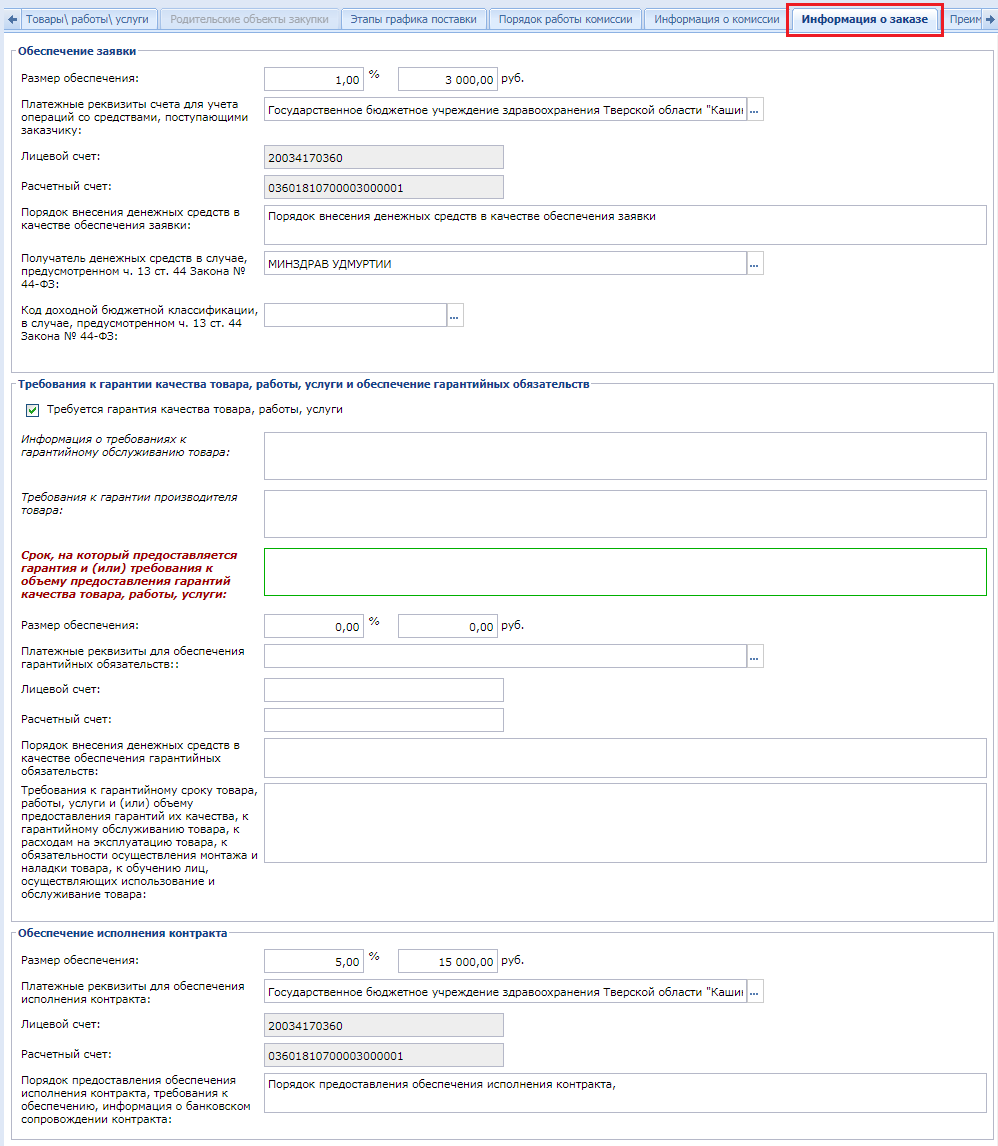
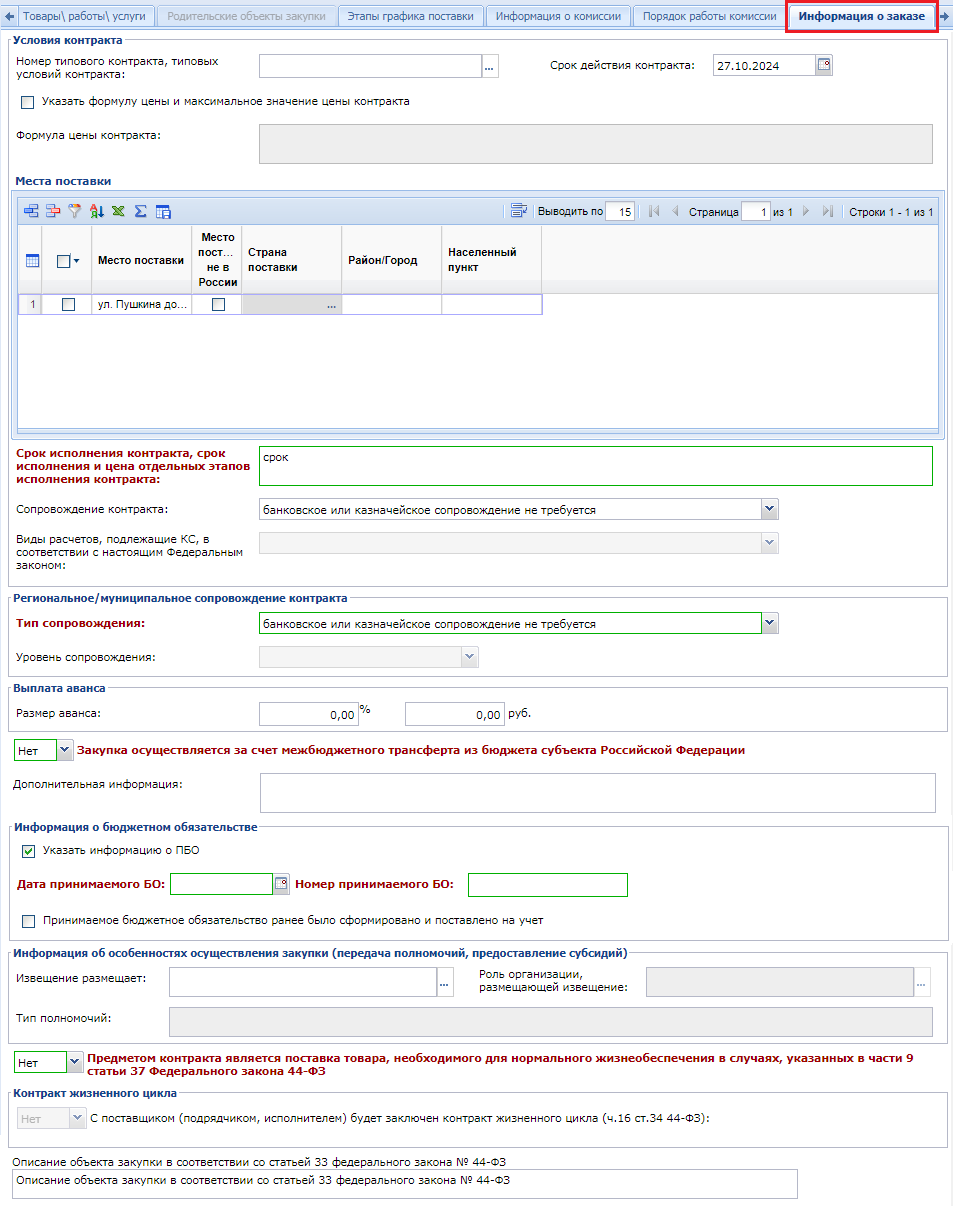
Блок «Информация о бюджетном обязательстве» заполняется организациями, являющимися казенными учреждениями, лицевые счета которых открыты в территориальном органе Федерального казначейства. Организациям заказчиков, формирующим сведения о принимаемом бюджетном обязательстве в региональной системе исполнения бюджета «Бюджет-NEXT», информацию в полях «Дата принимаемого БО», «Номер принимаемого БО» в извещении заполнять не надо.
Заполнение сведений о принимаемом БО становится доступным после установки флага «Указать информацию о ПБО». Снятие флага очищает данные во всех полях блока «Информация о бюджетном обязательстве».
Для казенных учреждений, лицевые счета которых открыты в территориальном органе Федерального казначейства, блок «Информация о бюджетном обязательстве» заполняется только в том случае, если принимаемое бюджетное обязательство было поставлено на учет с использованием СУФД. Только в отношении принимаемых БО поставленных на учет с использование СУФД необходимо устанавливать флаг «Принимаемое бюджетное обязательство ранее было сформировано и поставлено на учет». Длина номера принимаемого БО может составлять 16 или 19 символов.
Проект извещения первичной редакции, формируемый казенным учреждением лицевой счет которого открыт в территориальном органе Федерального казначейства, после отправки в ЕИС должен быть направлен на формирование принимаемого БО перед размещением в ЕИС. До момента получения проектом извещения номера принимаемого БО извещение в ЕИС не будет доступно для размещения. Если на момент получения номера принимаемого БО возникла необходимость внесения исправления в извещение, то требуемые изменения в извещение необходимо отразить в Системе. В полях «Дата принимаемого БО», «Номер принимаемого БО» необходимо указать дату и номер принимаемого БО, полученного в ЕИС. При этом НЕ надо устанавливать флаг «Принимаемое бюджетное обязательство ранее было сформировано и поставлено на учет». После сохранения изменений в извещении его следует повторно отправить в ЕИС по кнопке «Отправить документ в ЕИС», «Отправить изменение документа в ЕИС» или «Отправить документ в ЕИС с получением xml». Последнее применяется, если требуется получить xml- файл для обращения в СТП ЕИС.
Информацию о принимаемом БО после его регистрации в ЕИС может быть загружена в Систему автоматически, если пользователем заполнен в Системе идентификатор сервиса для систем бухгалтерского учета. Подробная информация отражена в п. 2.2.9 « Настройка взаимодействия с сервисами ЕИС ».
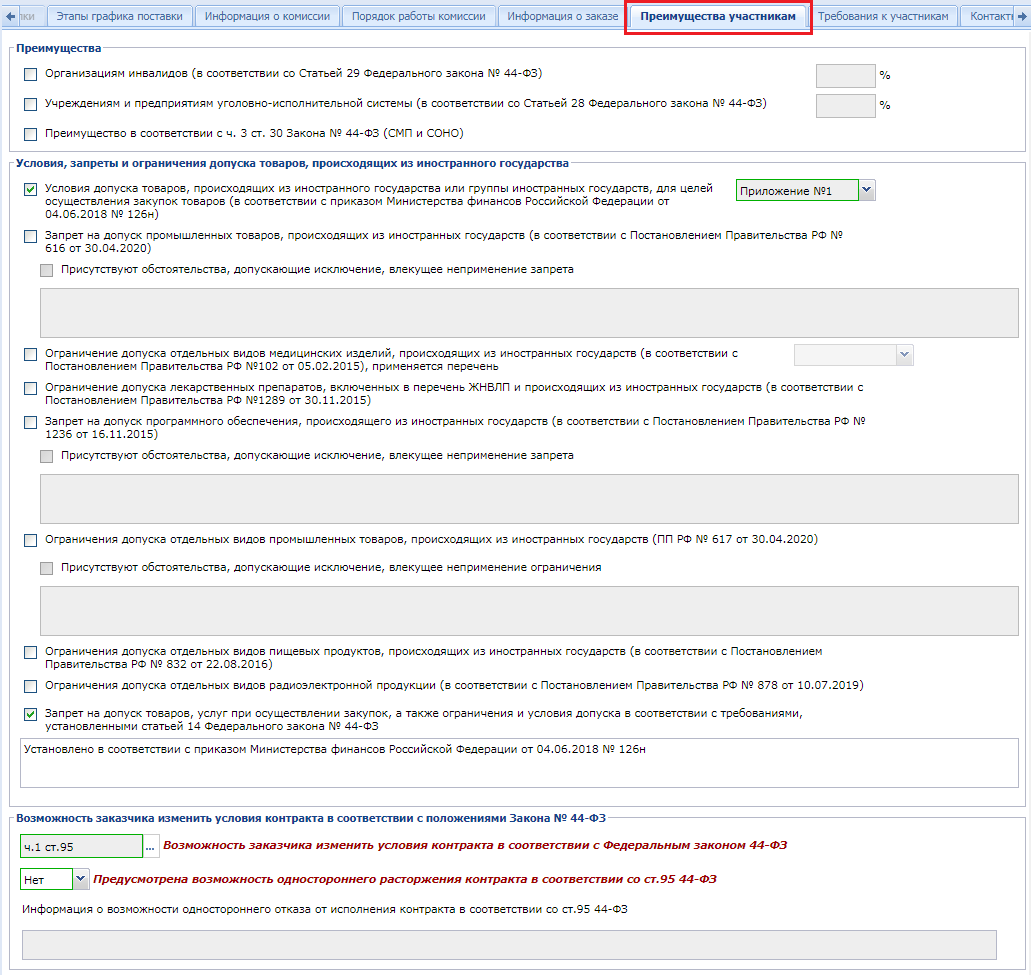
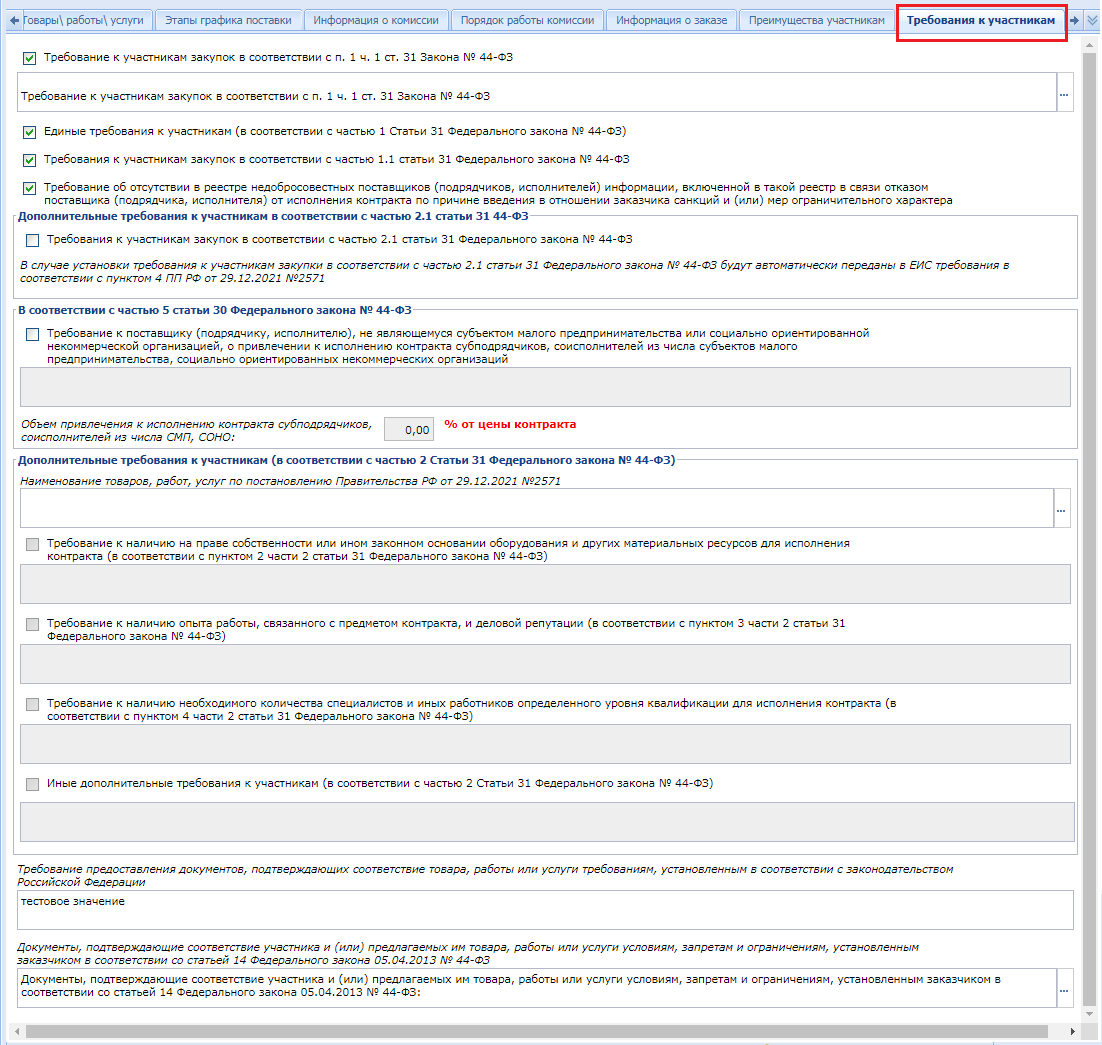
Во вкладке «Дополнительные сведения» расположены поля, сведения из которых не отправляются в ЕИС, но используются для формирования информационных карт на основе Проекта извещения (Рисунок 12). Сведения в данные поля подтягиваются из заявки на закупку.
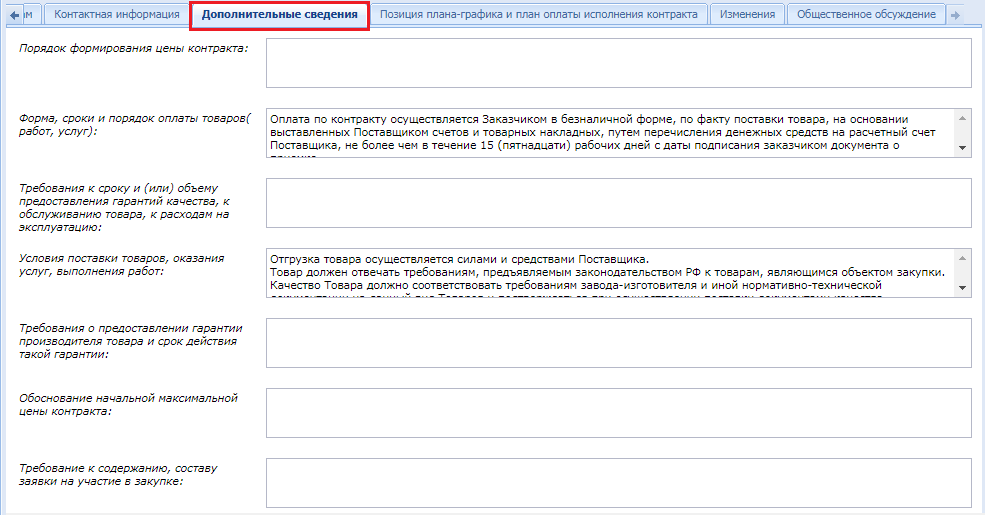
Информация во вкладке «Контактная информация» заполняется автоматически на основе данных пользователя, сформировавшего проект извещения, а также сведений о контрактной службе или контрактном управляющем из заявки на закупку (Рисунок 13).
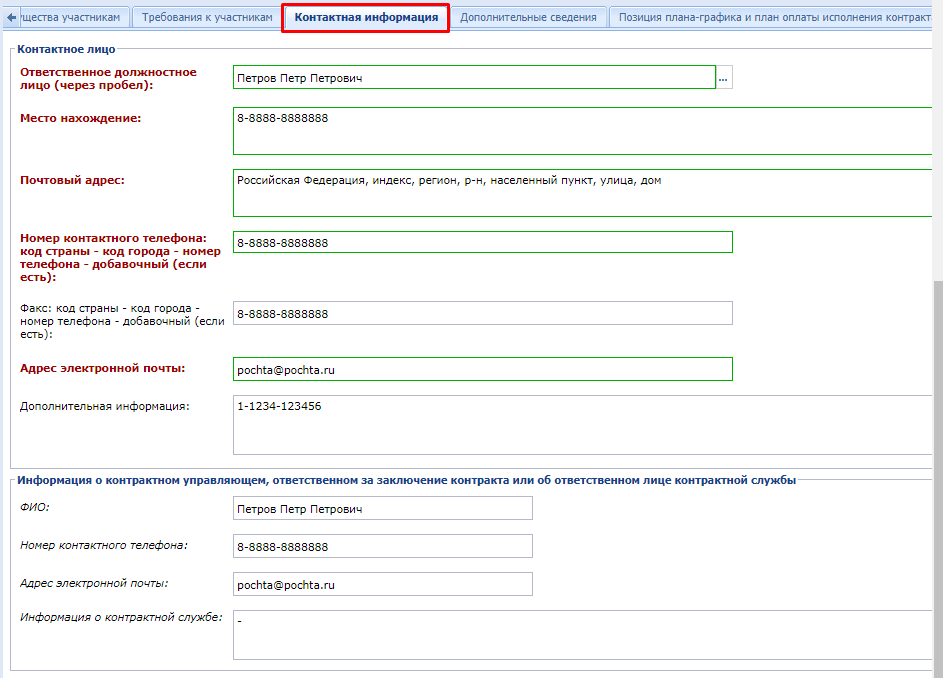
Вкладка «Позиция плана-графика и план оплаты исполнения контракта» (Рисунок 14) содержит информацию о связанной Позиции плана-графика с указанием реестрового номера Плана-графика и номера Позиции из него. Флаг «Передача информации на официальный сайт для размещения заказов» отвечает за передачу номера Позиции плана-графика с реестровым номером Плана-графика в ЕИС, чтобы обеспечить связь опубликованной в ЕИС Позиции плана-графика с загружаемым из Системы Извещением.
Кроме этого в данной вкладке содержится информация об источнике финансирования, виде бюджетных и внебюджетных средств, коде территории муниципального образования, а также сведения о этапах исполнения контракта с планом оплаты исполнения контракта по годам как за счет бюджетных средств, так и за счет внебюджетных средств. Информация в эти таблицы поступает из документа «Заявка на закупку».
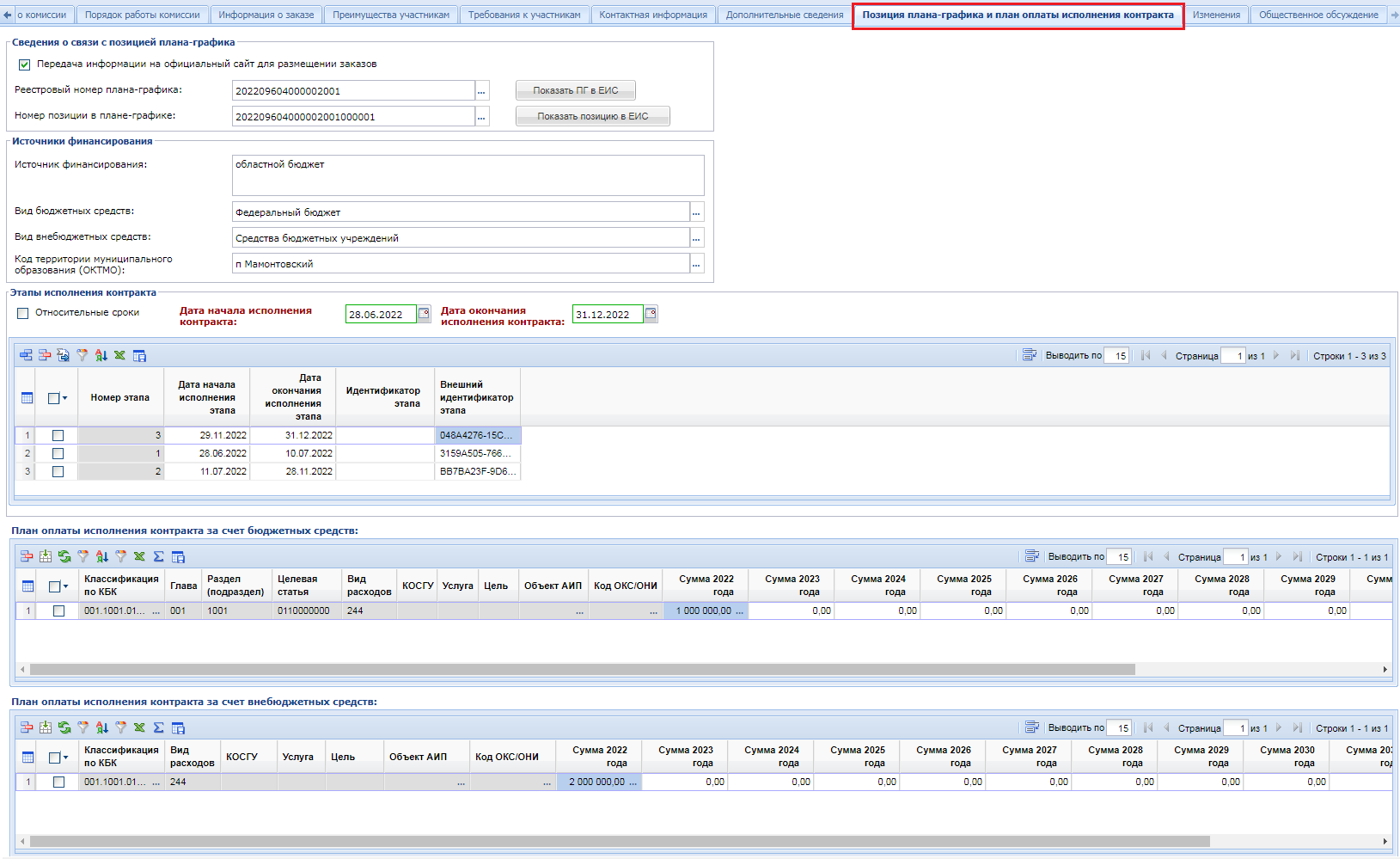
Вкладка «Изменение» заполняется только в случае формирования изменения к ранее опубликованному Извещению в ЕИС (смотрим п. 2.9.15 данного руководства пользователя).
Во вкладке «Общественное обсуждение» проставляется признак «Необходимо обязательное общественное обсуждение в соответствии со статьей 20 Федерального закона №44-ФЗ».
Все внесенные изменения в документе необходимо сохранить по кнопке  [Сохранить]. После успешного прохождения предварительных контролей документ будет сохранен.
[Сохранить]. После успешного прохождения предварительных контролей документ будет сохранен.
К сохраненному документу следует прикрепить пакет документов, необходимых для проведения электронного аукциона. Для перехода к списку прикрепленных документов следует воспользоваться кнопкой  [Прикрепленные файлы]. Для документов, которые требуется отправить в ЕИС,есть возможность проставить отметку «Размещение файла в ЕИС».
[Прикрепленные файлы]. Для документов, которые требуется отправить в ЕИС,есть возможность проставить отметку «Размещение файла в ЕИС».
Сведения о размещении государственного заказа путем проведения электронного аукциона размещаются в ЕИС и в Системе в сроки, установленные Законом .Инструкция по отправке извещений в ЕИС изложена в п. 2.9.15 данного руководства пользователя.